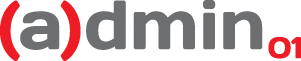Как загрузить windows 10 в безопасном режиме
Безопасный режим нужен для того чтобы загрузить систему с минимальным набором программ и драйверов. Только с тем что требуется для запука операционной системы. Такой режим часто используется если возникли какие то проблемы в работе Windows.
Вход в безопасный режим стал достаточно нетривиальным.
Способ 1 (система загружается, и можно войти)
Способ 2 (система загружается, но нельзя войти)
Способ 3 (система не загружается)
Способ 1 (Если система загружается, и войти в учетную запись получается)
- Нажмите клавиши Win+I, чтобы открыть "Параметры". Или нажмите кнопку "Пуск" в левом нижнем углу экрана, затем выберите Параметры (значок шестеренки в левом нижнем углу).
- Выберите Обновление и безопасность (последний в списке) > Восстановление (в дереве слева).
- В разделе Особые варианты загрузки нажмите на кнопку Перезагрузить сейчас.
- После перезагрузки компьютера на экране "Выберите параметр" выберите последовательно элементы Диагностика > Дополнительные параметры > Параметры загрузки > Перезапуск.
- После перезагрузки компьютера вы увидите список параметров. Нажмите клавиши 4 или F4, чтобы запустить компьютер в Безопасном режиме. Если вам будет нужен Интернет, выберите клавиши 5 или F5, чтобы войти в Безопасный режим с загрузкой сетевых драйверов.

Способ 2 (система загрузилась, но войти в учетную запись не получается
- На экране входа нажмите Выключение
, удерживая клавишу SHIFT. Нажмите "Перезапуск".
- После перезагрузки компьютера на экране "Выберите параметр" выберите последовательно элементы Диагностика > Дополнительные параметры > Параметры загрузки > Перезапуск.
- После перезагрузки компьютера вы увидите список параметров. Нажмите клавиши 4 или F4, чтобы запустить компьютер в Безопасном режиме. Если вам будет нужен Интернет, выберите клавиши 5 или F5, чтобы войти в Безопасный режим с загрузкой сетевых драйверов.
Способ 3 (всё плохо, система на загружается вообще)
Неважно, какой установочный DVD (или даже флешка) имеется в наличии – с той же редакцией Windows 10, что установлена, или с другой. Более того, можно использовать установочный диск Windows 8.1 или даже тестовую редакцию Insider Preview, которая совершенно бесплатно доступна на сайте компании Microsoft.
- Загрузитесь с установочного носителя (DVD/Flash)
- В приветственном окне нажмите "Далее" и выберите восстановление системы (надпись внизу).

- Диагностика > Дополнительные параметры > командная строка
- Прописываем команду "bcdedit /set {globalsettings} advancedoptions true" (без кавычек) и нажимаем enter

- Операция успешно завершена, командную строку можно закрыть и в меню "выбора действия" кликаем продолжение использования Windows 10.
Admin01.ru
Большая Новодмитровская ул., 14
+7 (495) 730-77-78, 730-79-00